k8s中如何使用gpu、gpu资源讲解、nvidia gpu驱动安装
前言
环境:centos7.9、k8s 1.22.17、docker-ce-20.10.9
gpu资源也是服务器中常见的一种资源,gpu即显卡,一般用在人工智能、图文识别、大模型等领域,其中nvidia gpu是nvidia公司生产的nvidia类型的显卡,amd gpu则是adm公司生产的amd类型gpu。企业中服务器最常见的就是英伟达gpu服务器了。
本篇也主要讲解英伟达驱动相关的知识。
nvidia gpu驱动安装
nvidia gpu驱动安装只是涉及物理节点的驱动安装,不涉及k8s,这里简单讲解一下gpu服务器如何安装nvidia驱动。
环境确认、卸载nouveau
#查看服务器是否有gpu
[root@gpu ~]# lspci | grep -i nvidia
0b:00.0 3D controller: NVIDIA Corporation Device 1eb8 (rev a1)
13:00.0 3D controller: NVIDIA Corporation Device 1eb8 (rev a1)
#查看服务器是否已经安装有gpu英伟达驱动
lsmod | grep -i nvidia
#查看gpu型号、gpu驱动版本等,能列出信息说明驱动已经安装成功,没有信息则说明还没安装驱动
nvidia-smi
#查看是否安装有默认驱动,没有跳过该步骤,有显示内容则说明安装有默认驱动,需要卸载掉,不然会和nvidia冲突,卸载步骤如下
lsmod | grep nouveau
centos6:vim /etc/modprobe.d/blacklist.conf
centos7:vim /usr/lib/modprobe.d/dist-blacklist.conf
#centos 7直接使用命令修改
ls /usr/lib/modprobe.d/dist-blacklist.conf && echo $?
sed -i -e '/blacklist viafb/ablacklist nouveau' -e '/blacklist viafb/aoptions nouveau modeset=0' /usr/lib/modprobe.d/dist-blacklist.conf && echo $?
echo "检查是否修改成功:";grep 'nouveau' /usr/lib/modprobe.d/dist-blacklist.conf
#或者手动编辑文件亦可,在blacklist viafb等列的文件末尾添加下面两句
blacklist nouveau
options nouveau modeset=0
#备份原来的镜像,重新生成镜像文件,可以临时禁用,重启,再次确认是否已经禁用/卸载
mv /boot/initramfs-$(uname -r).img /boot/initramfs-$(uname -r)-nouveau.img.bak
dracut /boot/initramfs-$(uname -r).img $(uname -r)
modprobe -r nouveau
reboot
lsmod | grep nouveau
确认当前英伟达显卡的型号
lspci | grep -i nvidia #复制下面的1eb8
0b:00.0 3D controller: NVIDIA Corporation Device 1eb8 (rev a1)
13:00.0 3D controller: NVIDIA Corporation Device 1eb8 (rev a1)打开网站查询:https://admin.pci-ids.ucw.cz/read/PC/10de
拖到底部的查询框输出1eb8,点击查询即可,输出显示类似的如下信息即可得知gpu型号是Tesla T4
Name: TU104GL [Tesla T4]
Discussion
Name: TU104GL [Tesla T4]
T4CFantasy
下载nvidia驱动
英伟达驱动官网:https://www.nvidia.cn/Download/index.aspx?lang=cn
在下拉列表中进行选择,针对NVIDIA产品确定合适的驱动,这里我就这样选择:
产品类型: Data Center / Tesla
产品系列: T-Series
产品家族: Tesla T4
操作系统: Linux 64-bit
CUDA Toolkit: 11.4
语言: Chinese (Simplified)选择好之后点击搜索,显示驱动的版本是:470.199.02,然后点击下载即可,在产品支持列表中可以看到,我们选择的这个470.199.02版本驱动其实还可以支持很多版本的显卡,如下:
A-Series:
NVIDIA A800, NVIDIA A100, NVIDIA A40, NVIDIA A30, NVIDIA A16, NVIDIA A10, NVIDIA A2
RTX-Series:
RTX 8000, RTX 6000, NVIDIA RTX A6000, NVIDIA RTX A5000, NVIDIA RTX A4000, NVIDIA T1000, NVIDIA T600, NVIDIA T400
HGX-Series:
HGX A800, HGX A100
T-Series:
Tesla T4
V-Series:
Tesla V100
P-Series:
Tesla P100, Tesla P40, Tesla P6, Tesla P4
K-Series:
Tesla K80, Tesla K520
M-Class:
M60, M40 24GB, M40, M6, M4
所以,基本上470.199.02这个版本的驱动就可以支持Tesla T4、NVIDIA A800、NVIDIA A100、Tesla V100、Tesla P4等常见的显卡.
注意:
选择不同的CUDA下载的驱动包会不同,比如CUDA选择的是11.4,搜索结果显示的是驱动包是470.199.02
如果CUDA选择的是11.6,搜索结果显示的驱动包是510.108.03.
所以这个需要根据业务上支持的cuda版本来选择下载对应的显卡驱动和cuda.
nvidia gpu驱动安装
#将下载的gpu驱动文件上传到服务器安装即可
yum install gcc make -y
#直接安装即可,视情况加参数
chmod a+x NVIDIA-Linux-x86_64-470.199.02.run
./NVIDIA-Linux-x86_64-470.199.02.run
gpu资源的使用限制
在k8s中,gpu资源的名称叫做nvidia/gpu或者amd/gpu,其中是nvidaia公司的生产的nvidaia类型的gpu,后者是amd公司生产的amd类型gpu。
注意,目前对gpu的使用配置有如下限制:
1、gpu资源只能在limits字段设置,不可以仅指定 requests 而不指定 limits,可以同时指定 limits 和 requests,不过这两个值必须相等,
2、可以指定 gpu 的 limits 而不指定其 requests,则pod默认将requests值等价于limits 值;
3、 pod中的容器之间是不共享 gpu 的,gpu 也不可以超量分配(注:cpu可以超量使用);
4、每个容器可以请求一个或者多个 gpu,但是必须是整数,用小数值来请求部分 gpu 是不允许的。
安装nvidia-docker(不推荐)
nvidia-docker是一个工具,用于在gpu启用的Linux系统上运行Docker容器。它提供了一个命令行接口,使得在gpu上运行深度学习和机器学习任务的容器变得更为方便。通过使用nvidia-docker,可以轻松地配置和管理gpu容器环境,而无需手动安装和配置各种依赖项。
nvidia-docker并不会与已经安装好的Docker冲突。nvidia-docker是一个额外的工具,用于在Docker中更方便地使用gpu,它与Docker共存并为其提供额外的功能。在安装过程中,nvidia-docker会检测系统是否安装了Docker,并会自动地与Docker进行集成,以提供对gpu容器的支持。因此,安装nvidia-docker后,可以继续使用已经安装好的Docker工具,并能够在Docker中更方便地使用gpu。
nvidia-docker属于旧一代的工具,适用于docker19.3以下版本,目前,官方推荐使用nvidia-container-toolkit,这是github最新的支持方案,nvidia docker2已被nvidia container toolkits取代,所以更推荐使用nvidia container toolkits。
#以下仅显示如何安装nvidia-docker2,建议使用nvidia container toolkits
#复制一份原始的docker配置文件,nvidia-docker2安装后会覆盖原始的docker配置文件
cp /etc/docker/daemon.json /etc/docker/daemon.json.bak
#下载仓库
wget https://nvidia.github.io/nvidia-docker/centos7/x86_64/nvidia-docker.repo && mv nvidia-docker.repo /etc/yum.repos.d/
或者
distribution=$(. /etc/os-release;echo $ID$VERSION_ID)
curl -s -L https://nvidia.github.io/nvidia-docker/$distribution/nvidia-docker.repo | \sudo tee /etc/yum.repos.d/nvidia-docker.repo#安装nvidia-docker
#安装的时候发现如下报错,可能是镜像仓库不存在的问题,但是更新缓存之后又正常下载gpgkey,可以正常安装
#报错:https://nvidia.github.io/libnvidia-container/centos7/x86_64/repodata/repomd.xml: [Errno 14] HTTPS Error 404 - Not Found
yum makecache
yum search --showduplicates nvidia-docker
yum install -y nvidia-docker2
#安装后发现docker配置文件被覆盖了,所以手动修改还原
[root@gpu ~]# cd /etc/docker/
-rw-r--r-- 1 root root 136 Mar 31 2023 daemon.json
-rw-r--r-- 1 root root 119 Oct 11 23:28 daemon.json.rpmorig
[root@gpu docker]# cat daemon.json #这个是nvidia-docker2后自动创建的
{"runtimes": {"nvidia": {"path": "nvidia-container-runtime","runtimeArgs": []}}
}
[root@gpu docker]# cat daemon.json.rpmorig #原始的docker配置文件
{"registry-mirrors": ["https://b9pmyelo.mirror.aliyuncs.com"],"exec-opts": ["native.cgroupdriver=systemd"]
}
# 最终的docker配置文件
[root@gpu docker]# cat daemon.json
{"registry-mirrors": ["https://b9pmyelo.mirror.aliyuncs.com"],"exec-opts": ["native.cgroupdriver=systemd"],"default-runtime": "nvidia", #新加一行,指定docker的默认运行时"runtimes": {"nvidia": {"path": "nvidia-container-runtime","runtimeArgs": []}}
}
#注:docker需要运行时为nvidia才能使用gpu,故设置默认运行时为nvidia
#重启docker
[root@gpu docker]# systemctl restart docker
#查看docker默认运行时
docker info | grep -i 'Default Runtime'
#验证,能正常显示gpu显卡信息即说明成功
docker run --rm --runtime=nvidia nvidia/cuda:9.0-base nvidia-smi
安装nvidia-container-toolkit(推荐)
#复制一份docker配置文件,以防被覆盖
cp /etc/docker/daemon.json /etc/docker/daemon.json.bak
#根据官网步骤安装nvidia-container-toolkit
https://docs.nvidia.com/datacenter/cloud-native/container-toolkit/latest/install-guide.html#installing-with-yum-or-dnf
Configure the repository:
#下载仓库
curl -s -L https://nvidia.github.io/libnvidia-container/stable/rpm/nvidia-container-toolkit.repo | \sudo tee /etc/yum.repos.d/nvidia-container-toolkit.repo
#安装NVIDIA Container Toolkit
yum search --showduplicates nvidia-container-toolkit
yum install -y nvidia-container-toolkit
#配置容器运行时
#nvidia-ctk命令将会修改/etc/docker/daemon.json文件以便Docker可以使用nvidia容器运行时
nvidia-ctk runtime configure --runtime=docker
#实际上,上面nvidia-ctk命令是往/etc/docker/daemon.json文件追加了如下参数"runtimes": {"nvidia": {"args": [],"path": "nvidia-container-runtime"}}#重启dockers
systemctl restart docker#测试容器中使用gpu
#使用下面的任意一条命令运行一个简单的容器测试,可以正常显卡的信息则说明配置成功
#--gpus N 表示分配多少gpu显卡到容器,all表示全部gpu显卡
#--runtime指定运行时为nvidia,要使用nvidia运行时才能正常使用gpu,当前默认运行时是runc
docker run --rm --runtime=nvidia --gpus all ubuntu nvidia-smi
docker run --rm --runtime=nvidia nvidia/cuda:9.0-base nvidia-smi
+-----------------------------------------------------------------------------+
| NVIDIA-SMI 470.199.02 Driver Version: 470.199.02 CUDA Version: 11.4 |
|-------------------------------+----------------------+----------------------+
| gpu Name Persistence-M| Bus-Id Disp.A | Volatile Uncorr. ECC |
| Fan Temp Perf Pwr:Usage/Cap| Memory-Usage | gpu-Util Compute M. |
| | | MIG M. |
|===============================+======================+======================|
| 0 Tesla T4 Off | 00000000:0B:00.0 Off | 0 |
| N/A 34C P0 25W / 70W | 0MiB / 15109MiB | 0% Default |
| | | N/A |
+-------------------------------+----------------------+----------------------+
| 1 Tesla T4 Off | 00000000:13:00.0 Off | 0 |
| N/A 35C P0 26W / 70W | 0MiB / 15109MiB | 0% Default |
| | | N/A |
+-------------------------------+----------------------+----------------------+#修改docker默认运行时
#docker要使用nvidia运行时才能正常使用gpu,以上我们使用docker run命令临时设置启动容器的运行时,但在k8s中,kubelet调用docker,所以要将docker默认运行时设置为nvidia.
#查看当前docker默认运行时
docker info | grep -i 'Default Runtime'Default Runtime: runc
#修改docker默认运行时
vim /etc/docker/daemon.json
{"exec-opts": ["native.cgroupdriver=systemd"],"default-runtime": "nvidia", #设置默认运行时"runtimes": {"nvidia": {"args": [],"path": "nvidia-container-runtime"}}
}
#重启docker并确认默认运行时生效
systemctl restart docker
docker info | grep -i 'Default Runtime'
k8s安装nvidia-device-plugin插件
#查看节点资源情况
#这说明k8s节点没有识别到gpu资源,即使当前节点有gpu资源
kubectl describe nodes gpu
Capacity:cpu: 40ephemeral-storage: 51175Mihugepages-1Gi: 0hugepages-2Mi: 0memory: 16417696Kipods: 110#k8s中要识别gpu资源,需要安装nvidia-device-plugin插件,注册分配gpu主要由device-plugin插件完成
#官网:https://github.com/NVIDIA/k8s-device-plugin
wget https://raw.githubusercontent.com/NVIDIA/k8s-device-plugin/v0.14.1/nvidia-device-plugin.yml
#vim nvidia-device-plugin.yml #该文件存在hostpath的卷,确认kubelet的安装路径正确
kubectl apply -f nvidia-device-plugin.yml
kubectl get pod -n kube-system | grep nvidia-device-plugin
#再次查看k8s的gpu节点资源情况就可以显示gpu资源了
kubectl describe nodes gpu
...........
Capacity:cpu: 40ephemeral-storage: 51175Mihugepages-1Gi: 0hugepages-2Mi: 0memory: 16417696Kinvidia.com/gpu: 2 #2个gpu显卡pods: 110
pod中使用gpu
#为gpu节点打标签
kubectl label node gpu gpu-node=true
#创建pod测试
cat >>gpu-deploy.yaml <<'EOF'
apiVersion: apps/v1
kind: Deployment
metadata:name: gpu-deployment
spec:replicas: 1selector:matchLabels:app: gputemplate:metadata:labels:app: gpuspec:containers:- name: gpu-containerimage: nvidia/cuda:9.0-basecommand: ["sleep"]args: ["100000"]resources:limits:nvidia.com/gpu: 1nodeSelector:gpu-node: "true"
EOF
kubectl apply -f gpu-deploy.yaml
#pod中正常显示gpu显卡信息,说明已经可以正常使用gpu资源了
kubectl exec -it $(kubectl get pod | grep gpu-deployment | awk '{print $1}') -- nvidia-smi
+-----------------------------------------------------------------------------+
| NVIDIA-SMI 470.199.02 Driver Version: 470.199.02 CUDA Version: 11.4 |
|-------------------------------+----------------------+----------------------+
| gpu Name Persistence-M| Bus-Id Disp.A | Volatile Uncorr. ECC |
| Fan Temp Perf Pwr:Usage/Cap| Memory-Usage | gpu-Util Compute M. |
| | | MIG M. |
|===============================+======================+======================|
| 0 Tesla T4 Off | 00000000:0B:00.0 Off | 0 |
| N/A 27C P8 8W / 70W | 0MiB / 15109MiB | 0% Default |
| | | N/A |
+-------------------------------+----------------------+----------------------+
.........
k8s集群gpu虚拟化
#前面我们说过,分配的gpu资源必须是整数,如下,gpu-deployment中的资源gpu限制设置为0.5
resources:limits:nvidia.com/gpu: "0.5"
报错:
# deployments.apps "gpu-deployment" was not valid:
# * spec.template.spec.containers[0].resources.limits[nvidia.com/gpu]: Invalid value: resource.Quantity{i:resource.int64Amount{value:5, scale:-1}, d:resource.infDecAmount{Dec:(*inf.Dec)(nil)}, s:"", Format:"DecimalSI"}: must be an integer
#在实际使用场景中,我们需要将gpu虚拟化以实现更小粒度的资源分配
#开源的虚拟化gpu解决方案https://github.com/AliyunContainerService/gpushare-scheduler-extender#1、部署gpu扩展器
kubectl create -f https://raw.githubusercontent.com/AliyunContainerService/gpushare-scheduler-extender/master/config/gpushare-schd-extender.yaml
#2、修改调度器scheduler,不同的k8s版本使用的配置文件不相同,选择自己的k8s版本来部署
#2.1、适用于Kubernetes v1.23之前的版本
cd /etc/kubernetes
curl -O https://raw.githubusercontent.com/AliyunContainerService/gpushare-scheduler-extender/master/config/scheduler-policy-config.json
#复制一份备份
cp /etc/kubernetes/manifests/kube-scheduler.yaml /etc/kubernetes/kube-scheduler.yaml
#添加下面的command参数和挂载卷、挂载点参数
vim /etc/kubernetes/manifests/kube-scheduler.yaml
- --policy-config-file=/etc/kubernetes/scheduler-policy-config.json
- mountPath: /etc/kubernetes/scheduler-policy-config.jsonname: scheduler-policy-configreadOnly: true
- hostPath:path: /etc/kubernetes/scheduler-policy-config.jsontype: FileOrCreatename: scheduler-policy-config#2.2、适用于Kubernetes v1.23+的版本(含v1.23)
kubectl create -f https://raw.githubusercontent.com/AliyunContainerService/gpushare-scheduler-extender/master/config/gpushare-schd-extender.yaml
cd /etc/kubernetes
curl -O https://raw.githubusercontent.com/AliyunContainerService/gpushare-scheduler-extender/master/config/scheduler-policy-config.yaml
#复制一份备份
cp /etc/kubernetes/manifests/kube-scheduler.yaml /etc/kubernetes/kube-scheduler.yaml
#添加下面的command参数和挂载卷、挂载点参数
vim /etc/kubernetes/manifests/kube-scheduler.yaml
- --config=/etc/kubernetes/scheduler-policy-config.yaml
- mountPath: /etc/kubernetes/scheduler-policy-config.yamlname: scheduler-policy-configreadOnly: true
- hostPath:path: /etc/kubernetes/scheduler-policy-config.yamltype: FileOrCreatename: scheduler-policy-config#3、部署gpu device-plugin
#如果之前部署过nvidia-device-plugin,请卸载,可使用kubectl delete ds -n kube-system nvidia-device-plugin-daemonset删除
#为gpu节点打gpushare=true标签,因为下面安装的ds定义了节点标签选择器
kubectl label node <target_node> gpushare=true
wget https://raw.githubusercontent.com/AliyunContainerService/gpushare-device-plugin/master/device-plugin-rbac.yaml
kubectl create -f device-plugin-rbac.yaml
# 默认情况下,GPU显存以GiB为单位,若需要使用MiB为单位,需要在这个文件中,将--memory-unit=GiB修改为--memory-unit=MiB
wget https://raw.githubusercontent.com/AliyunContainerService/gpushare-device-plugin/master/device-plugin-ds.yaml
vim device-plugin-ds.yaml #将--memory-unit=GiB修改为--memory-unit=MiB
kubectl create -f device-plugin-ds.yaml#4、安装kubectl扩展
#安装kubectl
curl -LO https://storage.googleapis.com/kubernetes-release/release/v1.12.1/bin/linux/amd64/kubectl
chmod +x ./kubectl
sudo mv ./kubectl /usr/bin/kubectl
#安装kubectl扩展
cd /usr/bin/
wget https://github.com/AliyunContainerService/gpushare-device-plugin/releases/download/v0.3.0/kubectl-inspect-gpushare
chmod u+x /usr/bin/kubectl-inspect-gpushare#查看gpu资源
kubectl describe nodes master1 | grep -i -A10 'Capacity'
Capacity:aliyun.com/gpu-count: 2 #gpu资源aliyun.com/gpu-mem: 30218 #gpu资源,30218MiB,刚好是2张卡15109MiB相加之和#创建pod,可以正常创建
cat >gpu-deploy.yaml <<'EOF'
apiVersion: apps/v1
kind: Deployment
metadata:name: gpu-deployment
spec:replicas: 1selector:matchLabels:app: gputemplate:metadata:labels:app: gpuspec:containers:- name: gpu-containerimage: nvidia/cuda:9.0-basecommand: ["sleep"]args: ["100000"]resources:limits:aliyun.com/gpu-mem: 14nodeSelector:gpu-node: "true"
EOF
#使用kubectl inspect gpushare命令查看gpu使用资源情况
[root@master1 data]# kubectl inspect gpushare 或kubectl inspect gpushare -d
NAME IPADDRESS GPU0(Allocated/Total) GPU1(Allocated/Total) GPU Memory(MiB)
master1 192.168.244.1 0/15109 0/15109 0/30218
------------------------------------------------------------------
Allocated/Total GPU Memory In Cluster:
0/30218 (0%)
[root@master1 data]#
#存在的问题
#ds中设置了--memory-unit=MiB参数,那pod中的aliyun.com/gpu-mem的单位是什么,是GiB还是MiB
aliyun.com/gpu-mem: 20
#如果是G,设置为20,应该是满足资源的,如果是Mib,设置为15109MiB也应该是满足的呀,设置为14000MiB也应该是满足的
#但是就是一直报错:Warning FailedScheduling 3m44s default-scheduler 0/1 nodes are available: 1 Insufficient GPU Memory in one device.
#为什么这里显示one device
相关文章:

k8s中如何使用gpu、gpu资源讲解、nvidia gpu驱动安装
前言 环境:centos7.9、k8s 1.22.17、docker-ce-20.10.9 gpu资源也是服务器中常见的一种资源,gpu即显卡,一般用在人工智能、图文识别、大模型等领域,其中nvidia gpu是nvidia公司生产的nvidia类型的显卡,amd gpu则是adm…...
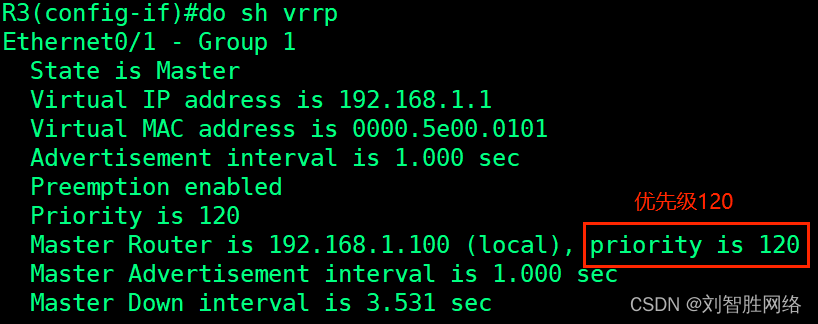
VRRP 虚拟路由器冗余协议的解析和配置
VRRP的解析 个人简介 原理和HSRP的差不多,少了一些状态就只有了三种状态 还有不同的就是VRRP严格按照抢占要求 一个VRRP组中具有最高优先级的设备成为Master路由器缺省优先级为100若优先级相同,具有最高接口IP地址最大的路由器成为Master路由器抢占(Pr…...
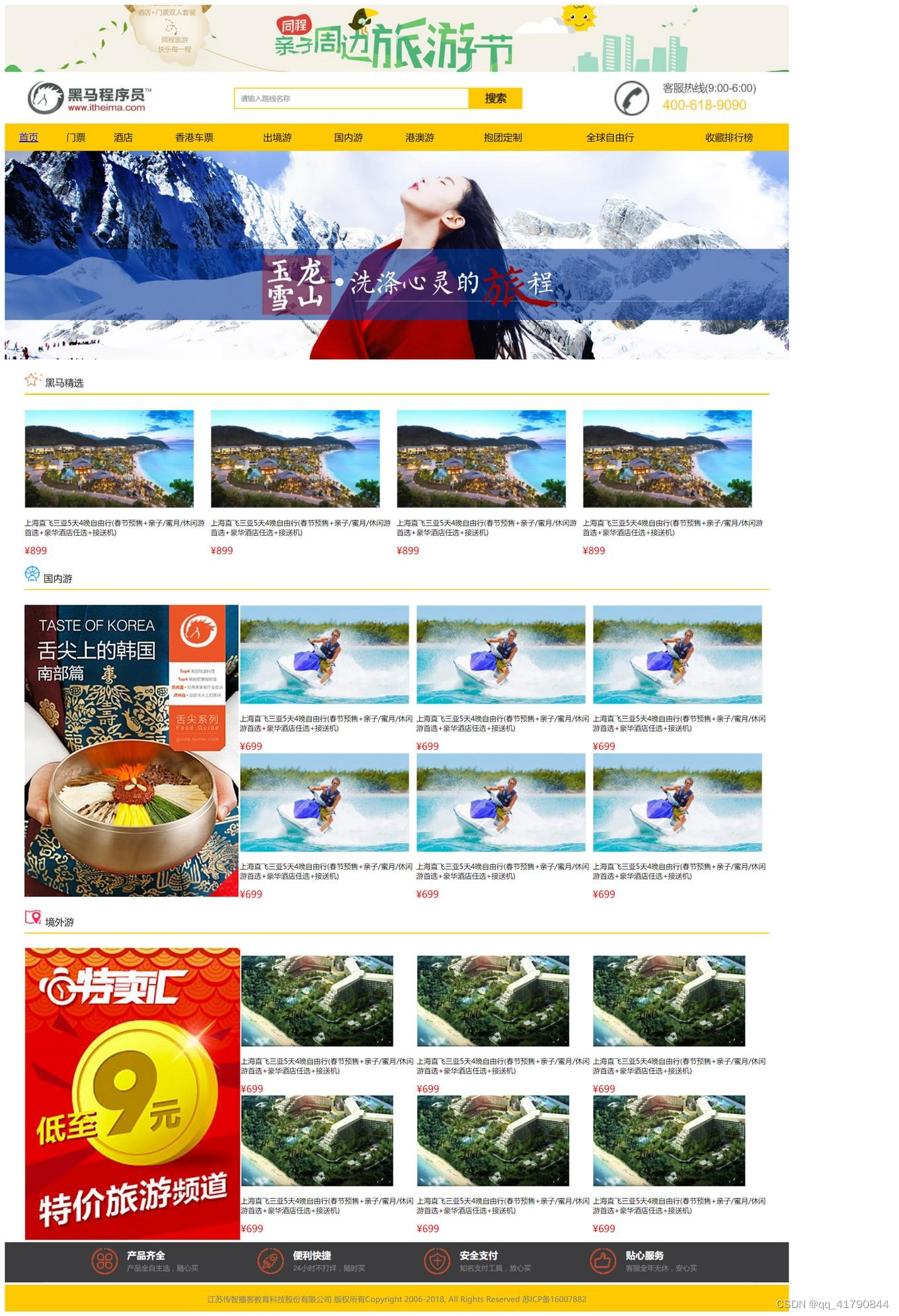
旅游网站HTML
代码 <!DOCTYPE html> <html lang"en"> <head><meta charset"UTF-8"><title>旅游网</title> </head> <body><!--采用table编辑--> <!--最晚曾table,用于整个页面那布局--><table width&q…...
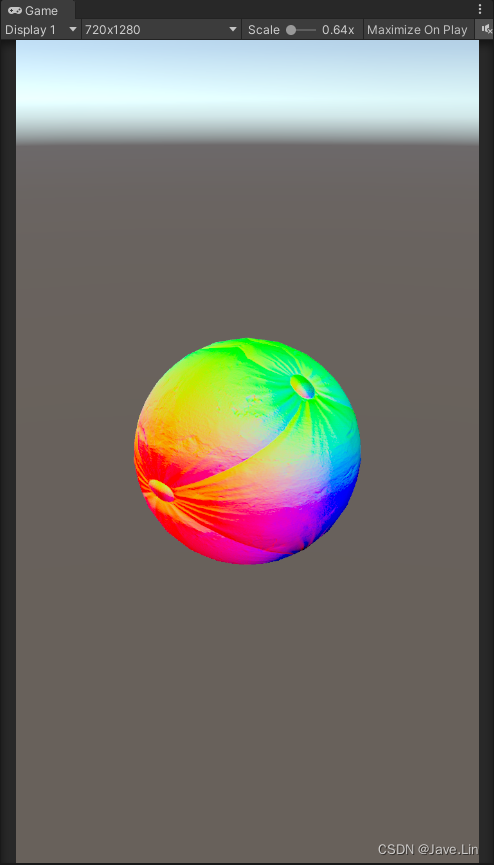
Unity - Normal mapping - Reoriented normal mapping - 重定向法线、混合法线
文章目录 目的核心代码PBR - Filament - Normal mappingShader效果BlendNormal_Hill12BlendNormal_UDNBlendNormals_Unity_Native - 效果目前最好 ProjectReferences 目的 备份、拾遗 核心代码 half3 blended_normal normalize(half3(n1.xy n2.xy, n1.z*n2.z));PBR - Filam…...

CSS 常用样式background背景属性
一、背景颜色 background-color CSS中的background-color是用来设置HTML元素的背景颜色的一个属性。它可以接受各种颜色值,包括具有名称的颜色和十六进制颜色值。 以下是一些示例代码: 设置元素的背景颜色为红色: background-color: red…...
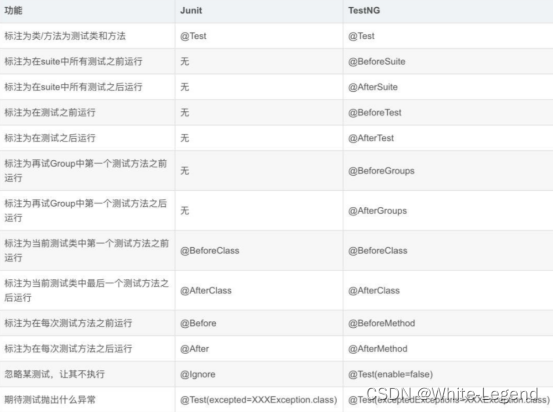
Java开发利器,让你事半功倍!
Java是一种广泛使用的编程语言,它具有跨平台、面向对象、安全性高等特点,因此在企业级应用开发中得到了广泛的应用。在Java开发过程中,选择合适的开发工具可以大大提高工作效率,本文将为大家介绍几款Java开发利器,帮助…...

Redis面临的挑战
Redis的数据结构丰富,一般不会在功能性上造成困扰。但随着请求量的增加,SLA要求的提高,我们势必会对Redis进行一些改造和定制性开发。 高可用挑战 Redis提供了主从、哨兵、cluster等三种集群模式,其中cluster模式为目前大多数公…...

10月12日
3个按键中断 key_it.h #ifndef __KEY_IT_H__ #define __KEY_IT_H__ #include "stm32mp1xx_rcc.h" #include "stm32mp1xx_gpio.h" #include "stm32mp1xx_exti.h" #include "stm32mp1xx_gic.h" void key_it_config(); void led_init()…...
)
Windows 下 Qt 可执行程序添加默认管理员权限启动(QMAKE、MinGW MSVC)
记录 Qt/QMAKE 为可执行程序添加管理员权限 MSVC Windows下 MSVC 套件地位超然,只需要在 .pro 文件中加入: QMAKE_LFLAGS /MANIFESTUAC:\"level\requireAdministrator\ uiAccess\false\\"重新构建 MinGW 与MSVC相比,MinGW所需…...

深度思考面试常考sql题
1 推荐工具 在线运行SQL 2 阿里一面 3 百度一面 sql题 学生表student(id,name) 课程表course(id,name) 学生课程表student_course(sid,cid,score) CREATE TABLE student (id INT AUTO_INCREMENT PRIMARY KEY,name VARCHAR(50) NOT NULL ); CREATE TABLE course (id INT AU…...

使用springboot服务端远程调试? 试试HTTP实现服务监听
🎬 鸽芷咕:个人主页 🔥 个人专栏: 《初阶数据结构》《C语言进阶篇》 ⛺️生活的理想,就是为了理想的生活! 文章目录 前言1. 本地环境搭建1.1 环境参数1.2 搭建springboot服务项目 2. 内网穿透2.1 安装配置cpolar内网穿透2.1.1 wi…...

CSS图文悬停翻转效果完整源码附注释
实现效果截图 HTML页面源码 <!DOCTYPE html> <html><head><meta http-equiv="content-type...
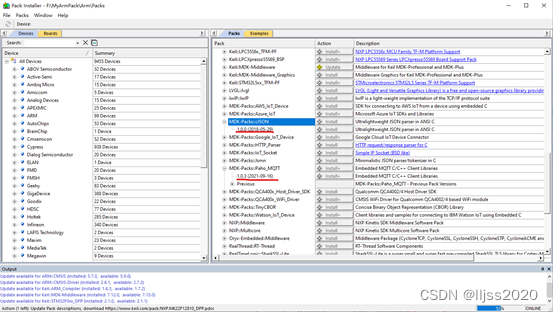
MQTT C库下载
方法一、从Eclipse paho下载 https://eclipse.dev/paho/index.php?pagedownloads.php 方法二,从MQTT官网下载 https://mqtt.org/software/ https://os.mbed.com/teams/mqtt/code/MQTTPacket/ MQTTPacket源码和paho下载的差不多 方法三、从Keil5 包管理工具…...
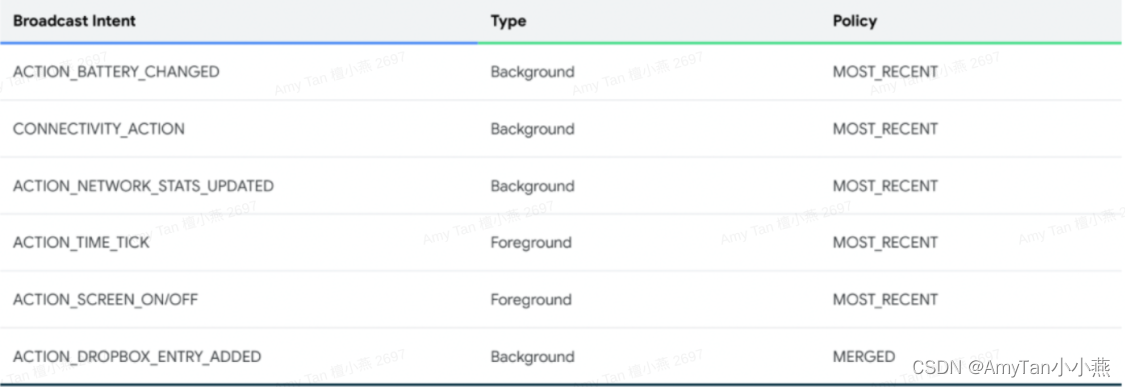
android U广播详解(一)
概念介绍 进程队列 BroadcastQueueModernImpl 的设计围绕着为设备上的每个潜在进程维护一个单独的 BroadcastProcessQueue 实例。表明用于传送到特定进程的Pending {link BroadcastRecord} 条目队列。整个类都标记为 {code NotThreadSafe},因为调用者有责任始终与…...

input标签的23种type类型
一、概述 随着html5的出现,input标签新增了多种类型,用以接收各种类型的用户输入。其中传统输入控件有10种,新增输入控件有13种。 二、传统类型 传统输入控件有10种,如下所示。 text 定义单行文本输入框 password 定…...
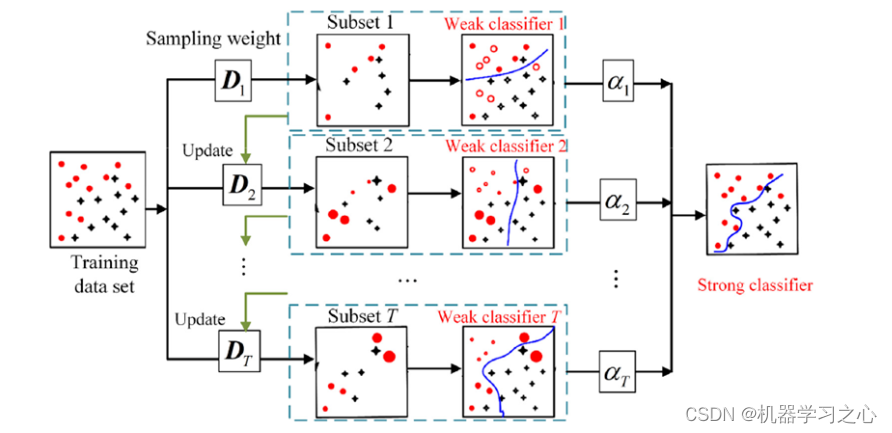
分类预测 | MATLAB实现基于RF-Adaboost随机森林结合AdaBoost多输入分类预测
分类预测 | MATLAB实现基于RF-Adaboost随机森林结合AdaBoost多输入分类预测 目录 分类预测 | MATLAB实现基于RF-Adaboost随机森林结合AdaBoost多输入分类预测预测效果基本介绍模型描述程序设计参考资料 预测效果 基本介绍 1.MATLAB实现基于RF-Adaboost随机森林结合AdaBoost多输…...
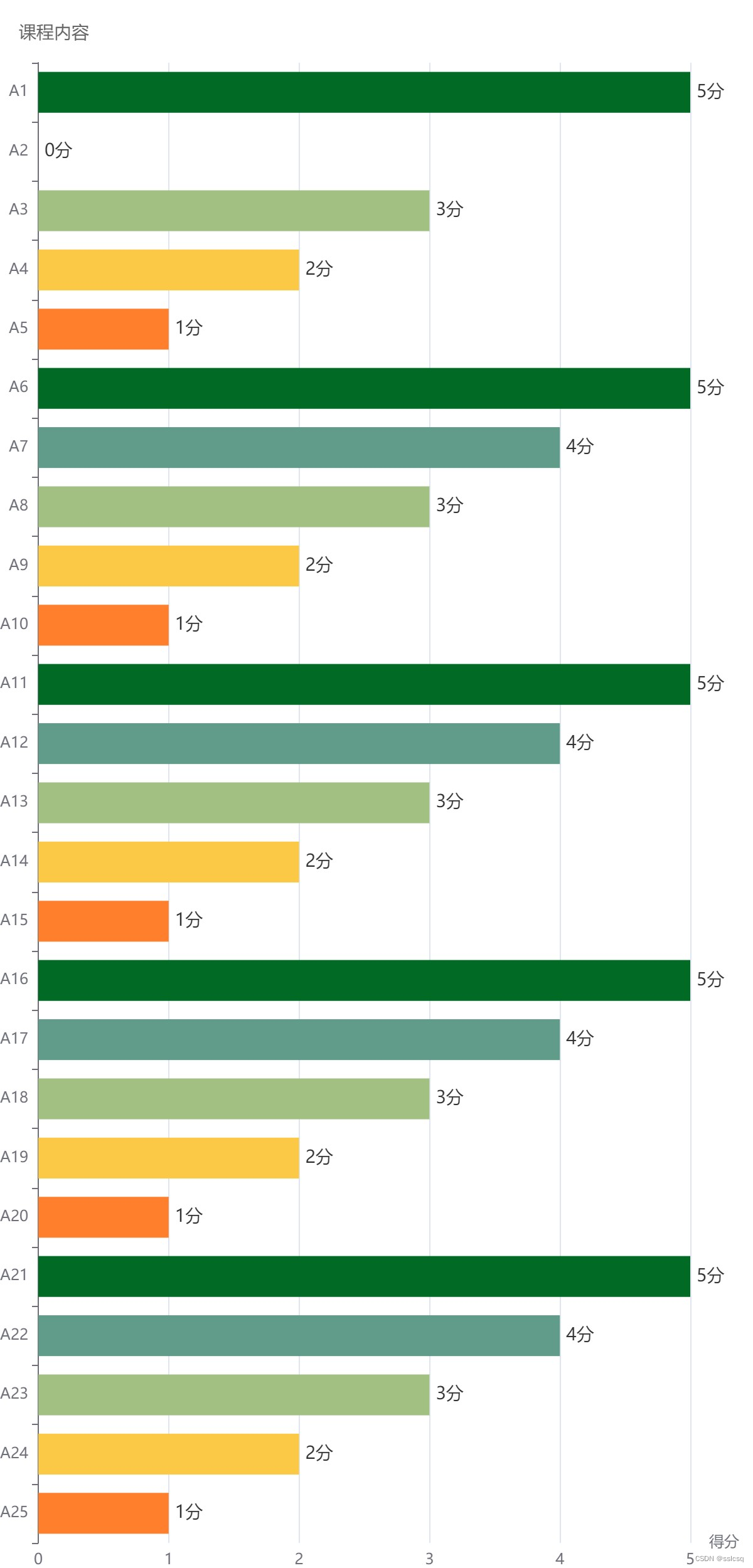
解决echarts配置滚动(dataZoom)后导出图片数据不全问题
先展现一个echarts,并配置dataZoom,每页最多10条数据,超出滚动 <div class"echartsBox" id"echartsBox"></div>onMounted(() > {nextTick(() > {var chartDom document.getElementById(echartsBox);…...
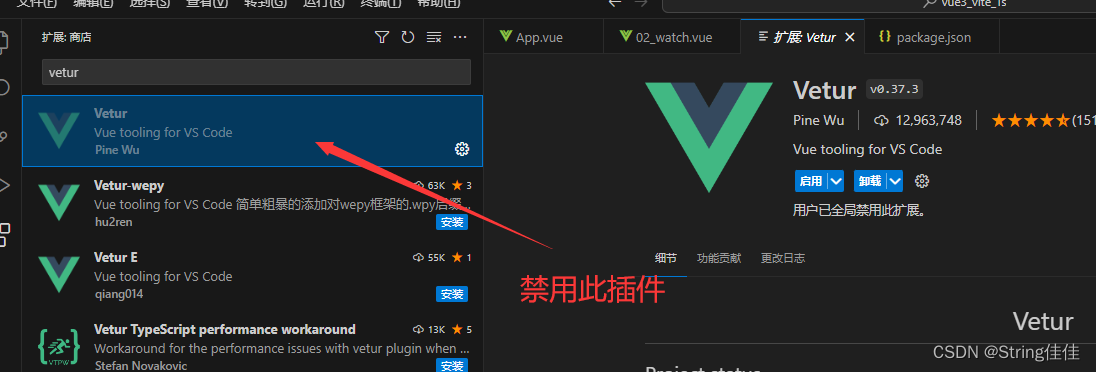
【vue3+ts】项目初始化
1、winr呼出cmd,输入构建命令 //用vite构建 npm init vitelatest//用cli脚手架构建 npm init vurlatest2、设置vscode插件 搜索volar,安装前面两个 如果安装了vue2的插件vetur,要禁用掉,否则插件会冲突...
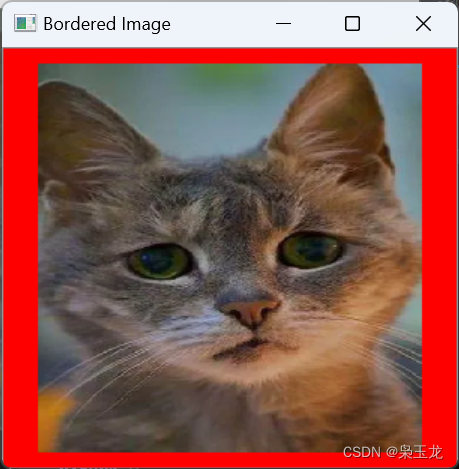
c++视觉图像----扩充边界
图像扩充边界 #include <opencv2/opencv.hpp> #include <opencv2/highgui/highgui.hpp>int main() {// 读取图像cv::Mat image cv::imread("1.jpg", cv::IMREAD_COLOR);if (image.empty()) {std::cerr << "Could not open or find the imag…...
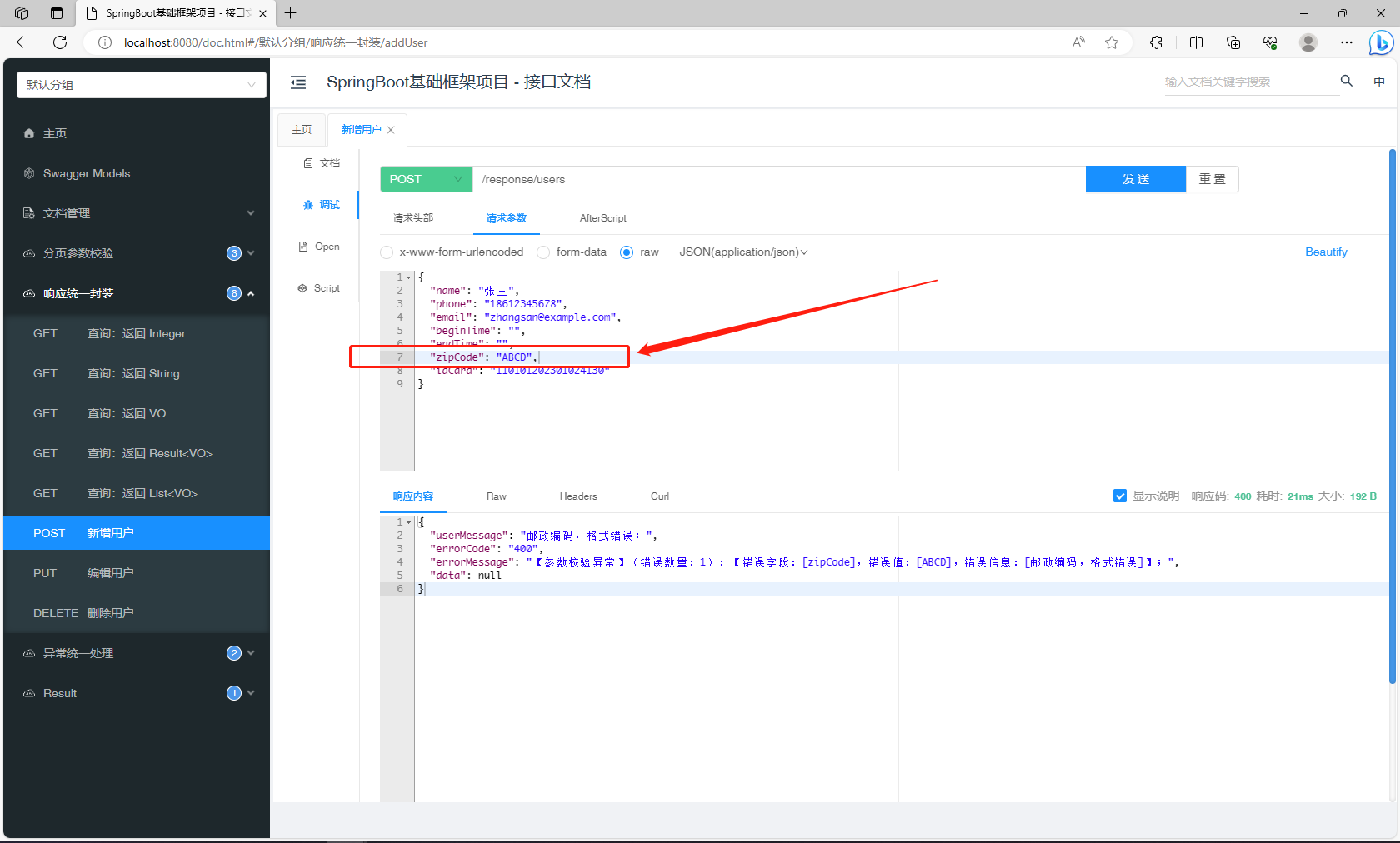
邮政编码,格式校验:@ZipCode(自定义注解)
目标 自定义一个用于校验邮政编码格式的注解ZipCode,能够和现有的 Validation 兼容,使用方式和其他校验注解保持一致(使用 Valid 注解接口参数)。 校验逻辑 有效格式 不能包含空格;应为6位数字; 不校验…...

[2025CVPR]DeepVideo-R1:基于难度感知回归GRPO的视频强化微调框架详解
突破视频大语言模型推理瓶颈,在多个视频基准上实现SOTA性能 一、核心问题与创新亮点 1.1 GRPO在视频任务中的两大挑战 安全措施依赖问题 GRPO使用min和clip函数限制策略更新幅度,导致: 梯度抑制:当新旧策略差异过大时梯度消失收敛困难:策略无法充分优化# 传统GRPO的梯…...
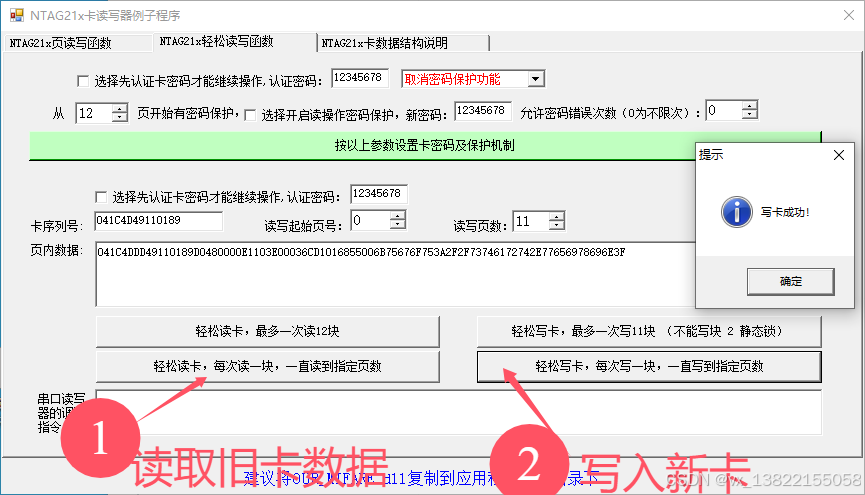
VB.net复制Ntag213卡写入UID
本示例使用的发卡器:https://item.taobao.com/item.htm?ftt&id615391857885 一、读取旧Ntag卡的UID和数据 Private Sub Button15_Click(sender As Object, e As EventArgs) Handles Button15.Click轻松读卡技术支持:网站:Dim i, j As IntegerDim cardidhex, …...
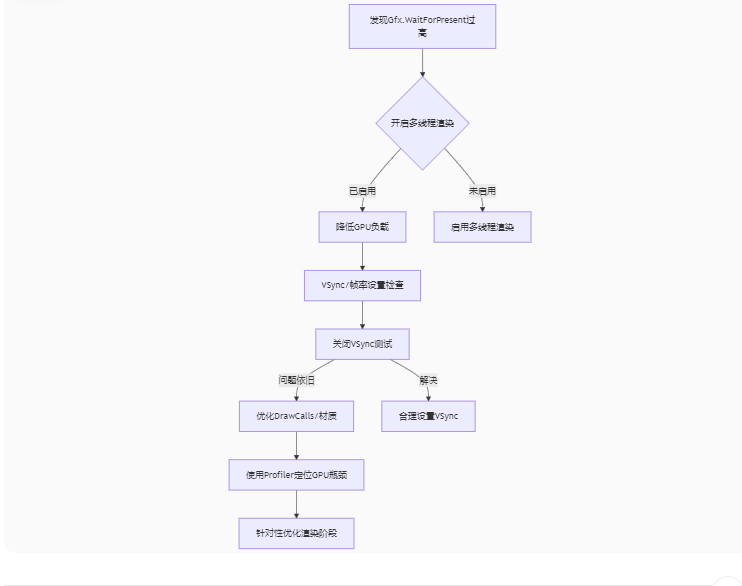
Unity3D中Gfx.WaitForPresent优化方案
前言 在Unity中,Gfx.WaitForPresent占用CPU过高通常表示主线程在等待GPU完成渲染(即CPU被阻塞),这表明存在GPU瓶颈或垂直同步/帧率设置问题。以下是系统的优化方案: 对惹,这里有一个游戏开发交流小组&…...
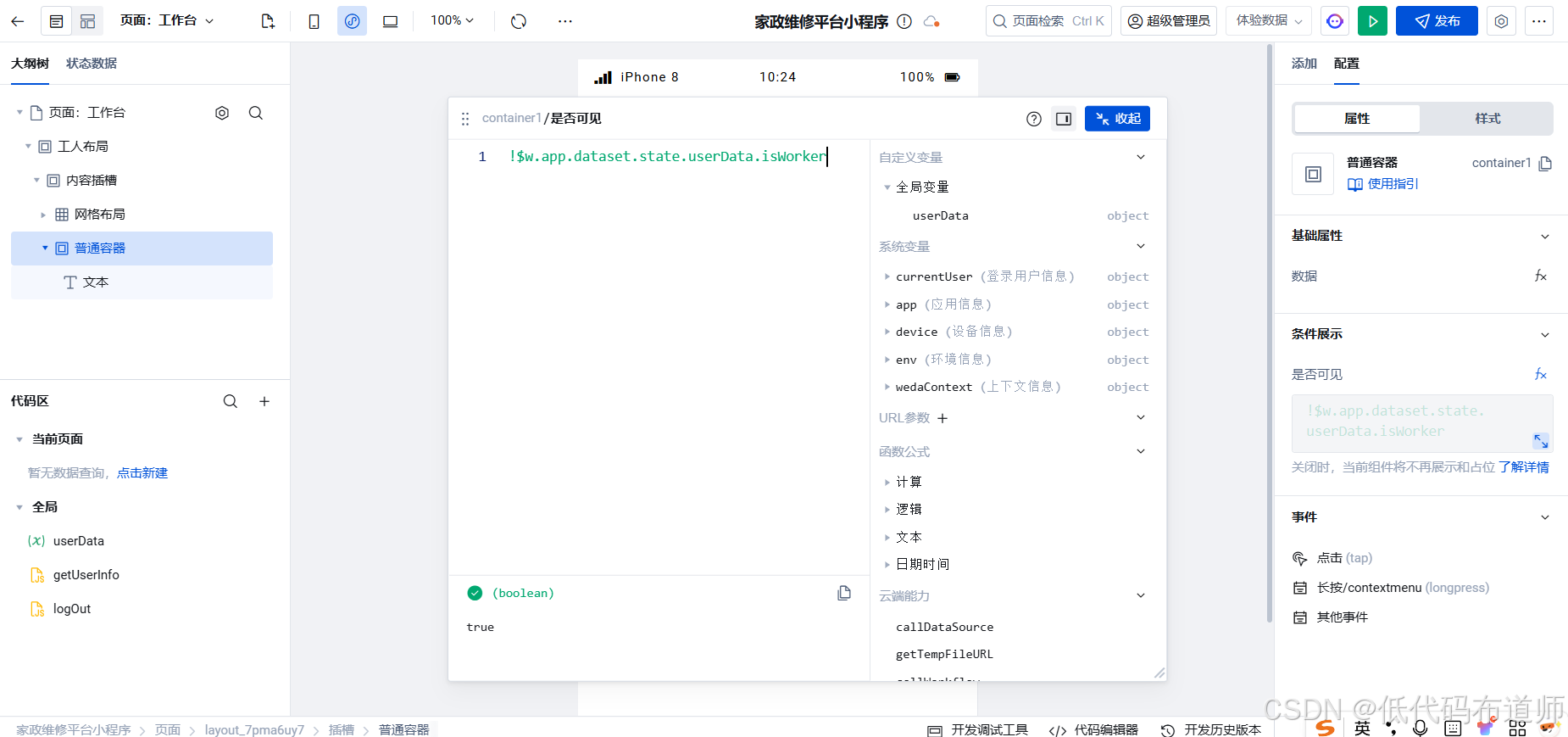
家政维修平台实战20:权限设计
目录 1 获取工人信息2 搭建工人入口3 权限判断总结 目前我们已经搭建好了基础的用户体系,主要是分成几个表,用户表我们是记录用户的基础信息,包括手机、昵称、头像。而工人和员工各有各的表。那么就有一个问题,不同的角色…...

【算法训练营Day07】字符串part1
文章目录 反转字符串反转字符串II替换数字 反转字符串 题目链接:344. 反转字符串 双指针法,两个指针的元素直接调转即可 class Solution {public void reverseString(char[] s) {int head 0;int end s.length - 1;while(head < end) {char temp …...

【AI学习】三、AI算法中的向量
在人工智能(AI)算法中,向量(Vector)是一种将现实世界中的数据(如图像、文本、音频等)转化为计算机可处理的数值型特征表示的工具。它是连接人类认知(如语义、视觉特征)与…...
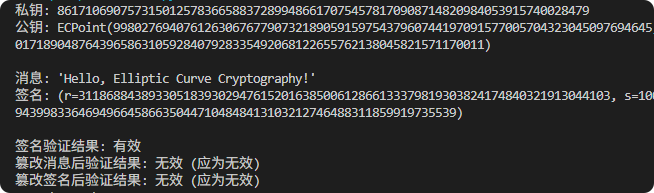
现代密码学 | 椭圆曲线密码学—附py代码
Elliptic Curve Cryptography 椭圆曲线密码学(ECC)是一种基于有限域上椭圆曲线数学特性的公钥加密技术。其核心原理涉及椭圆曲线的代数性质、离散对数问题以及有限域上的运算。 椭圆曲线密码学是多种数字签名算法的基础,例如椭圆曲线数字签…...

BCS 2025|百度副总裁陈洋:智能体在安全领域的应用实践
6月5日,2025全球数字经济大会数字安全主论坛暨北京网络安全大会在国家会议中心隆重开幕。百度副总裁陈洋受邀出席,并作《智能体在安全领域的应用实践》主题演讲,分享了在智能体在安全领域的突破性实践。他指出,百度通过将安全能力…...

AI编程--插件对比分析:CodeRider、GitHub Copilot及其他
AI编程插件对比分析:CodeRider、GitHub Copilot及其他 随着人工智能技术的快速发展,AI编程插件已成为提升开发者生产力的重要工具。CodeRider和GitHub Copilot作为市场上的领先者,分别以其独特的特性和生态系统吸引了大量开发者。本文将从功…...

selenium学习实战【Python爬虫】
selenium学习实战【Python爬虫】 文章目录 selenium学习实战【Python爬虫】一、声明二、学习目标三、安装依赖3.1 安装selenium库3.2 安装浏览器驱动3.2.1 查看Edge版本3.2.2 驱动安装 四、代码讲解4.1 配置浏览器4.2 加载更多4.3 寻找内容4.4 完整代码 五、报告文件爬取5.1 提…...
